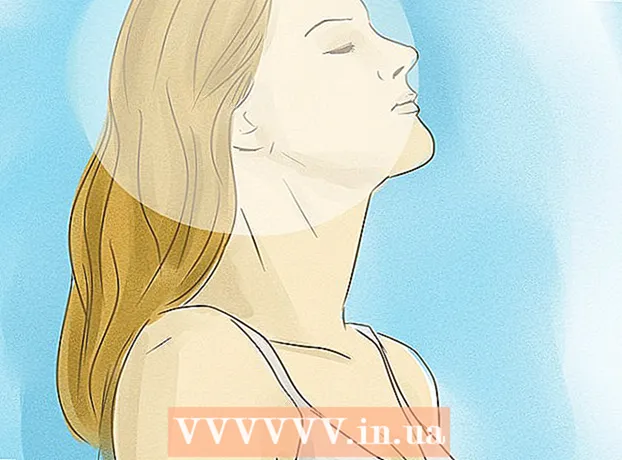Forfatter:
Judy Howell
Oprettelsesdato:
6 Juli 2021
Opdateringsdato:
23 Juni 2024

Indhold
Så din pc's harddisk brister næsten i sømmene med al den musik, du har downloadet fra Internettet og kopieret fra cd'er, og nu vil du endelig lave en kompilations-cd til at spille i bilen eller gennem dit stereoanlæg. Her kan du læse, hvordan du brænder en musik-cd ved hjælp af Windows Media Player 9. (Bemærk: Denne vejledning forudsætter, at du kan arbejde med Microsoft Windows XP og er til den engelske version af Windows.)
En anden note: metoden beskrevet her skaber en WMA CD, der ikke kan afspilles af alle CD-afspillere.
At træde
 Åbn Windows Media Player. Ikonet kan normalt findes ved at klikke på "START", derefter "Programfiler", "Tilbehør", derefter "Underholdning" eller Alle programmer. Der skal du kunne finde Windows Media Player.
Åbn Windows Media Player. Ikonet kan normalt findes ved at klikke på "START", derefter "Programfiler", "Tilbehør", derefter "Underholdning" eller Alle programmer. Der skal du kunne finde Windows Media Player.  Klik på knappen "Mediebibliotek" i venstre side af vinduet.
Klik på knappen "Mediebibliotek" i venstre side af vinduet. Vælg den musik, du vil brænde til cd'en. Klik på fanen "Al musik" i venstre rude. Det rigtige vindue skal nu vise alle de sange, du har på din harddisk.
Vælg den musik, du vil brænde til cd'en. Klik på fanen "Al musik" i venstre rude. Det rigtige vindue skal nu vise alle de sange, du har på din harddisk.  Vælg de sange, du vil kopiere til cd'en. Du kan gøre dette på en række forskellige måder. Du kan højreklikke på en sang, vælge "Tilføj til brændeliste" og derefter gå tilbage til "Mediebiblioteket" og derefter vælge flere sange. Du kan selvfølgelig også vælge flere sange på samme tid ved at holde CTRL nede, mens du klikker på numre. Med SHIFT-tasten nede kan du også arbejde hurtigt ved at vælge det første spor, holde SHIFT nede og derefter det sidste spor, du vil vælge.
Vælg de sange, du vil kopiere til cd'en. Du kan gøre dette på en række forskellige måder. Du kan højreklikke på en sang, vælge "Tilføj til brændeliste" og derefter gå tilbage til "Mediebiblioteket" og derefter vælge flere sange. Du kan selvfølgelig også vælge flere sange på samme tid ved at holde CTRL nede, mens du klikker på numre. Med SHIFT-tasten nede kan du også arbejde hurtigt ved at vælge det første spor, holde SHIFT nede og derefter det sidste spor, du vil vælge.  Når du har valgt alle de sange, du ønsker, skal du højreklikke på markeringen og derefter vælge "Kopiér til CD eller enhed". Dette fører dig til menuen "Kopier til CD eller enhed". I vinduet til venstre ser du alle de sange, du vil brænde til CD, til højre et tomt vindue med beskeden "Indsæt en tom CD i drevet". I venstre vindue vil du se alle afkrydsningsfelter ved siden af sporene. Du kan kontrollere og fjerne markeringen af sange, sange, som du ikke vil eller vil brænde til CD. Det giver dig også mulighed for at ændre afspilningsrækkefølgen for sangene. For at gøre dette skal du klikke på et spor og trække sangen op eller ned i afspilningslisten, mens du holder museknappen nede.
Når du har valgt alle de sange, du ønsker, skal du højreklikke på markeringen og derefter vælge "Kopiér til CD eller enhed". Dette fører dig til menuen "Kopier til CD eller enhed". I vinduet til venstre ser du alle de sange, du vil brænde til CD, til højre et tomt vindue med beskeden "Indsæt en tom CD i drevet". I venstre vindue vil du se alle afkrydsningsfelter ved siden af sporene. Du kan kontrollere og fjerne markeringen af sange, sange, som du ikke vil eller vil brænde til CD. Det giver dig også mulighed for at ændre afspilningsrækkefølgen for sangene. For at gøre dette skal du klikke på et spor og trække sangen op eller ned i afspilningslisten, mens du holder museknappen nede.  Klik på knappen "Kopier" i øverste højre hjørne af Windows Media Player. Der vises et vindue, der fortæller dig at indsætte en tom CD-R eller CD-RW i dit CD-drev. Placer en tom CD-R i drevet på din pc, og klik på prøv igen. Nu skal Windows Media Player begynde at brænde cd'en. Media Player konverterer sporene til et specielt CD-format. Fremskridtbjælker ved siden af hvert spor viser, hvor langt dette er kommet. Bare rolig, de originale filer ændres ikke. Når alle spor er konverteret, vil du se statuslinjer ud for hvert spor, der siger "Kopiering til CD." Det højre vindue skal vise meddelelsen "Kopi i gang".
Klik på knappen "Kopier" i øverste højre hjørne af Windows Media Player. Der vises et vindue, der fortæller dig at indsætte en tom CD-R eller CD-RW i dit CD-drev. Placer en tom CD-R i drevet på din pc, og klik på prøv igen. Nu skal Windows Media Player begynde at brænde cd'en. Media Player konverterer sporene til et specielt CD-format. Fremskridtbjælker ved siden af hvert spor viser, hvor langt dette er kommet. Bare rolig, de originale filer ændres ikke. Når alle spor er konverteret, vil du se statuslinjer ud for hvert spor, der siger "Kopiering til CD." Det højre vindue skal vise meddelelsen "Kopi i gang".  Og det er det, du er færdig! Windows skal automatisk skubbe den nye musik-cd ud, når brændingen er afsluttet. Hvis dette ikke sker, bliver du selv nødt til at gøre det, men vent et stykke tid, før du trykker på Eject-knappen, indtil brændingen er færdig!
Og det er det, du er færdig! Windows skal automatisk skubbe den nye musik-cd ud, når brændingen er afsluttet. Hvis dette ikke sker, bliver du selv nødt til at gøre det, men vent et stykke tid, før du trykker på Eject-knappen, indtil brændingen er færdig!
Tips
- Du kan når som helst sætte en tom CD-R eller CD-RW i CD-ROM-drevet, før du klikker på "Kopier".
Advarsler
- Generelt er det ikke klogt at gøre meget med din pc, mens den brænder en cd. For meget aktivitet på harddisken fra forskellige programmer kan forstyrre kopieringsprocessen og gøre din CD ubrugelig.